Word技巧:如何在Word中取消回车后的自动编号?
场景:适合公司人事、行政、财务、销售等需要写文档大纲的办公人士。
问题:如何取消回车后的自动编号?
解答:在Word选项中取消该功能。
具体操作如下:比如输入如下图文字,其实那个1并不是Word的自动编号。(下图1处)
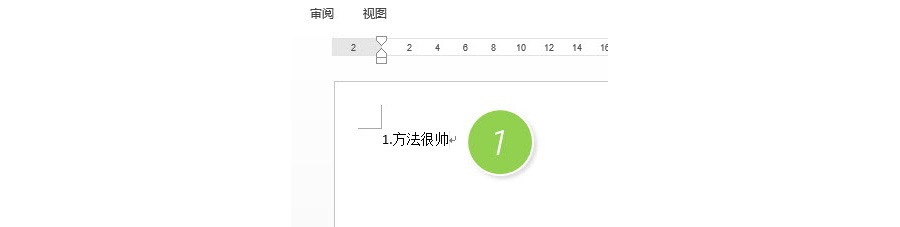
可是你敲个回车试试,Word会自作聪明搞成这样!
所以,你心目中的1.XXX 2.XXX结构破灭了,因为他搞了一个自动编号,还距离很远。妹子想不能不要自动编号,我输入是啥状态就是啥状态。
请看下面处设置即可搞定。
在文件-选项中,单击校对,单击“自动更正选项”。(下图2处)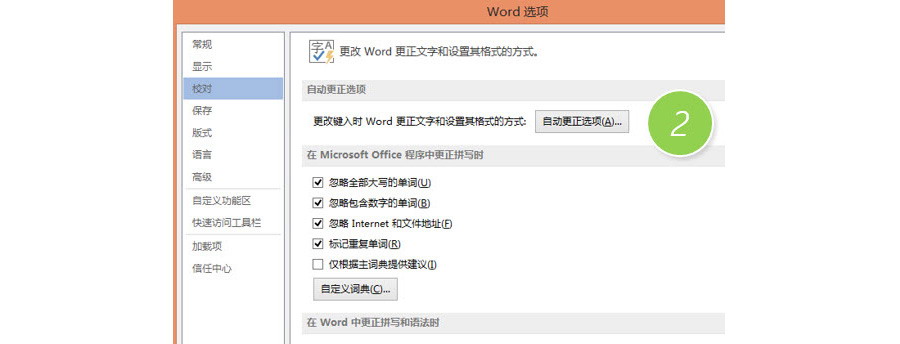
在新弹窗口中,选择“键入时自动套用格式”选项卡,去掉“自动编号列表”前的勾。这样你再敲回车,编号就不会变成自动编号了。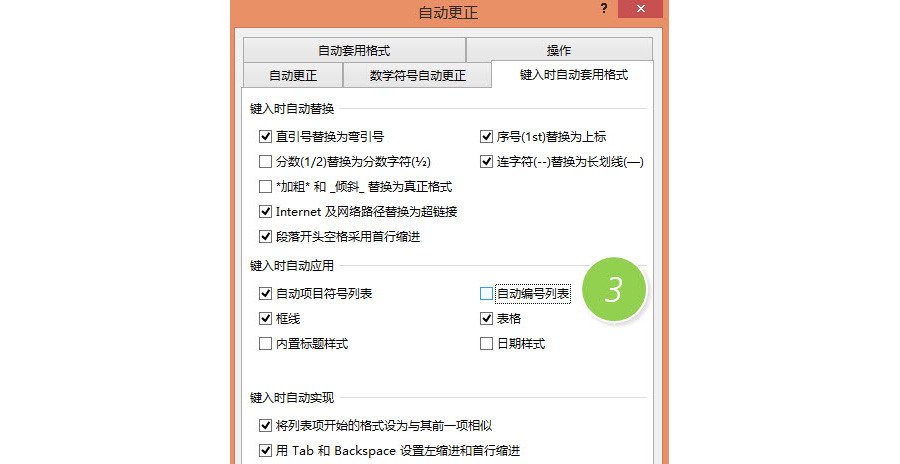
总结:Word的自动套用格式功能非常强大,不过一般不推荐新手去改动其设置,等自己比较熟悉Word工作原理,在进行特殊情况的设置,对提高工作效率是非常有帮助的。
该技巧Word2007版本及以上有效。
标签:#PPT教程#
更多 推荐PPT模板
-
《皮卡丘》主题 PPT模板
2020-10-11 1552 0
相关推荐
- 12-09 把故宫搬进PPT模板欣赏
- 11-17 《国潮风年会》PPT模板欣赏
- 11-17 《线性时空》科技风PPT模板欣赏
- 11-17 《中国风工作汇报》PPT模板欣赏
- 10-12 暗黑神秘科技风PPT模板
- 10-12 浅粉清蓝PPT演示模板
- 10-12 国风水墨侠客行PPT演示模板
- 10-12 看不懂的英文PPT模板
- 10-12 漫威游戏风PPT演示模板
- 10-12 《王者快报》酷炫游戏风PPT演示模板
取消回复欢迎 你 发表评论:
- 搜索



